
时间:2021-06-11 07:38:30 来源:www.win10xitong.com 作者:win10
大家在用win10系统的过程中,各位难免会遇到win10一直弹出垃圾广告的问题,确实这个win10一直弹出垃圾广告的问题对于很多用户来说比较少见,遇到了就不知道如何解决。那有没有办法可以解决win10一直弹出垃圾广告的问题呢?其实方法很简单,小编今天解决的方法是这样:1.打开控制面板,左键双击:Internet选项。2.在打开的Internet 属性窗口,点击:隐私,在隐私标签下,点击:启用弹出窗口阻止程序(B),打上勾就能得到很完美的解决了要是你还没有解决,那接下来就一起来看看具体的win10一直弹出垃圾广告的详细处理对策。
小编推荐系统下载:萝卜家园Win10专业版
具体方法:
方法1:启用弹出窗口拦截器
1.打开控制面板,用左键双击:互联网选项。
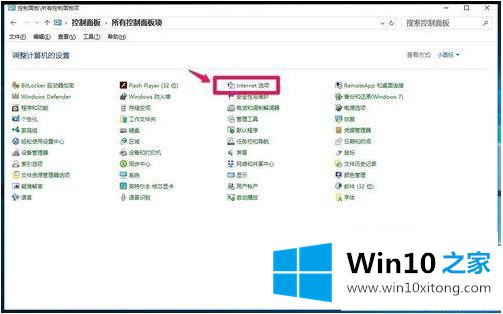
2.在打开的互联网属性窗口中,单击:隐私。在“隐私”选项卡下,单击:启用弹出窗口拦截器并勾选它。
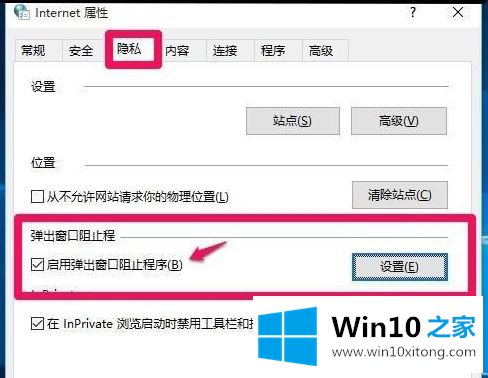
3.再次单击:设置以打开弹出窗口阻止程序设置窗口。我们可以看到弹出窗口目前已经被屏蔽(我们可以设置在下表中添加一个特定的网站来允许来自这个网站的弹出窗口),默认的通知和屏蔽级别显示屏蔽弹出窗口时的通知栏(n)和屏蔽级别(b):屏蔽大多数自动弹出窗口;点击:再次关闭。
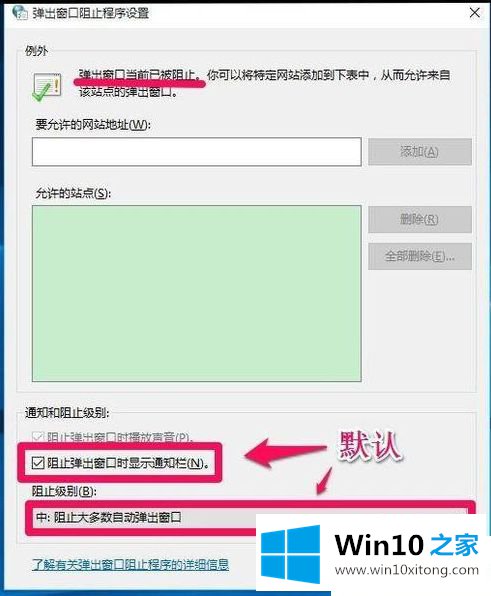
4.返回互联网属性隐私选项卡窗口,并单击:应用-确定。
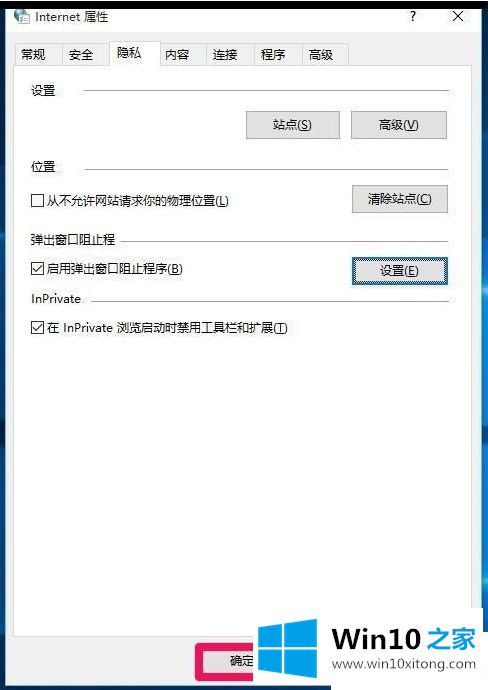
5.单击确定返回网络属性窗口,然后单击确定。
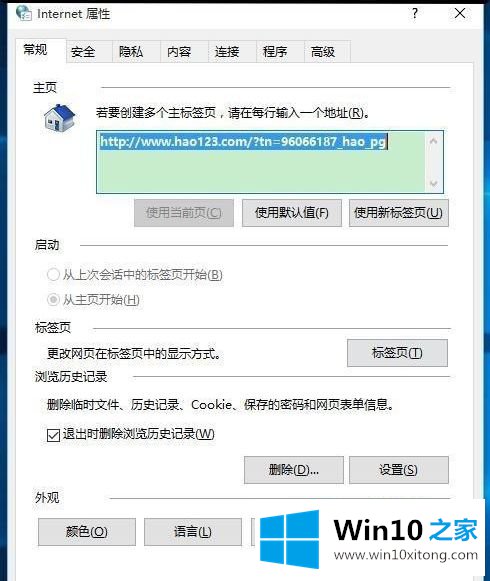
方法二:禁止网页自启动项,防止网页弹出广告窗口
在任务管理器中,禁止网页的自动启动项目。如果网页有自动启动项目,请单击禁止。
(其他Windows系统:start-run,输入msconfig,回车,打开系统配置窗口-start,禁止网页项目自动启动。)
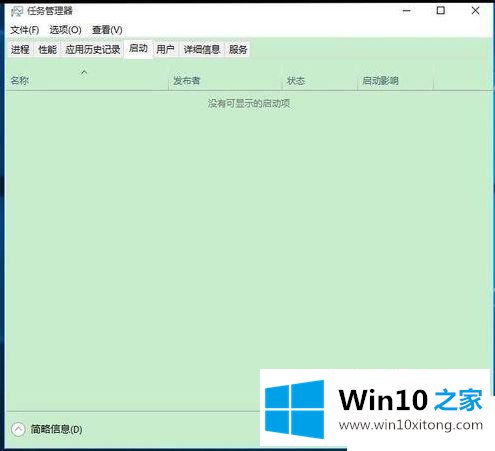
以上是win0电脑一直在播放垃圾广告移除的操作方法,不清楚的用户可以参考边肖的步骤进行操作,希望对大家有所帮助。
到这里,小编已经把win10一直弹出垃圾广告的详细处理对策全部给大家说得很详细了,通过上面讲的方法就可以解决win10一直弹出垃圾广告的问题了,希望对您有所帮助。